Après des années d’attente et de multiples reports, le jeu Deathloop est enfin sorti le 14 septembre 2021 sur PS5 et sur Microsoft Windows. Mais récemment des joueurs ont rencontré de plus en plus de problèmes techniques quand ils jouaient au jeu, en particulier le crash du jeu. Si vous rencontrez le même problème, les solutions dans cet article pourront vous aider.

Vérifier la configuration requise de Deathloop
Avant d’aller plus loin, je vous recommande de vérifier d’abord si votre PC peut prendre en charge ce jeu, car Deathloop n’est disponible que sur Windows 10 64 bits, version 1909 ou supérieure et il existe aussi d’autres exigences auxquelles il faut faire attention. Vous pouvez vous référer au tableau ci-dessous pour effectuer les vérifications de base.
| Configuration Minimale | Configuration Recommandée | |
| Système d’exploitation | Windows 10 64 bits, version 1909 ou supérieure | Windows 10 64 bits, version 1909 ou supérieure |
| Processeur | Intel Core i9-10900K à 3,7 GHz ou AMD Ryzen 7 3800XT | Intel Core i7-9700K @ 3.60GHz or AMD Ryzen 7 2700X |
| Mémoire vive | 16 GB | 16 GB |
| Graphiques | Nvidia RTX 3080 (10 Go) ou AMD Radeon RX 6800 XT (16 Go) | Nvidia RTX 2060 (6GB) or AMD Radeon RX 5700 (8GB) |
| DirectX | DirectX 12 | DiirectX 12 |
| Espace disque | 30 Go d’espace disponible | 30 GB d’espace disponible |
Si votre PC est assez puissant pour faire tourner ce jeu, vous pouvez passer à la partie suivante afin de résoudre les plantages de Deathloop.
Solutions pour résoudre le crash du jeu Deathloop
Je vous montre ici quelques astuces qui se sont avérées utiles pour beaucoup d’autres joueurs de Deathloop. Mais vous n’auriez pas besoin d’essayer toutes les solutions, il vous suffit de parcourir cet article dans l’ordre jusqu’à ce que vous trouviez celle qui marche bien dans votre cas.
- Terminer les programmes tiers
- Mettre à jour votre pilote graphique
- Vérifier l’intégrité de vos fichiers du jeu
- Désactiver l’overlay du jeu
- Installer la dernière version de DirectX
- Modifier vos paramètres graphiques
Solution 1 : Terminer les programmes tiers
Si Deathloop plante avec le message DATHLOOP using VoidEngine Error 0xC00000051.708.0.34 (DEATHLOOP utilise VoidEngine, erreur 0xC00000051.708.0.34), vous devez terminer des programmes tiers tels que RivaTuner Statistics Server ou MSI Afterburner, car les programmes peuvent entrer en conflits avec l’engine Void et provoquer le crash du jeu.
Pour terminer les programmes en cours d’exécution :
1) Pressez simultanément les touches Windows+R sur votre clavier, tapez taskmgr et cliquez sur OK pour ouvrir le Gestionnaire des tâches.
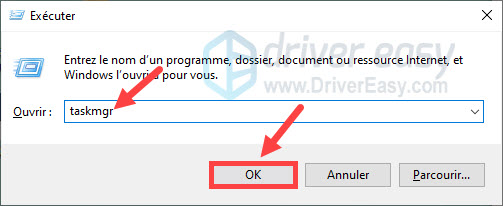
2) Cliquez sur Affichage en haut et sélectionnez Regrouper par type.
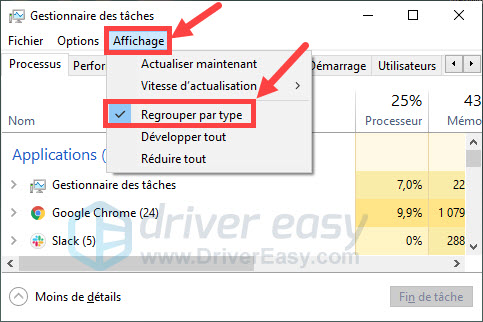
3) Cliquez sur le programme que vous n’utilisez pas et sélectionnez Fin de tâche.
Répétez cette étape pour terminer tous les programmes qui pourraient entrer en conflits avec le jeu Deathloop.
4) Relancez votre jeu et vérifiez si la crash de Deathloop est déjà résolu.
Solution 2 : Mettre à jour votre pilote graphique
Les constructeurs de cartes graphiques telles que NVIDIA et AMD, ils lancent périodiquement de nouveaux pilotes graphiques pour mieux s’adapter aux exigences des jeux et améliorer les performances de leur produits.
Si vous n’avez pas mis à jour vos pilotes depuis longtemps, il est fort possible que votre pilote graphique est obsolète ou corrompu, ce qui peut engendrer facilement le crash du jeu Deathloop. Pour résoudre le problème, vous pouvez essayer de mettre à jour votre pilote graphique en utilisant les méthodes ci-dessous :
Méthode 1 : Télécharger le pilote sur le site officiel du fabricant
Si vous connaissez très bien le modèle de votre carte graphique, vous pouvez accéder directement au site officiel de son fabricant, comme Intel, AMD et NVIDIA, puis téléchargez le pilote dont vous avez besoin sur sa page de téléchargement du pilote.
Après le téléchargement du pilote, double-cliquez sur le fichier téléchargé, puis suivez les indications sur votre écran pour l’installer sur votre PC.
Méthode 2 : Mettre à jour automatiquement votre pilote graphique
Si vous n’avez pas des connaissances informatiques nécessaires ou simplement pour économiser du temps, vous pouvez utiliser un outil de pour mettre à jour automatiquement votre pilote graphique, ici je vous recommande Driver Easy.
Driver Easy reconnaîtra automatiquement votre système et trouvera les derniers pilotes corrects pour vous. Vous n’avez pas besoin de savoir exactement quel système fonctionne sur votre ordinateur, il n’existe plus de risque pour vous de télécharger les pilotes incorrects et vous n’avez pas à vous inquiéter de commettre une erreur lors de l’installation du pilote.
1) Téléchargez et installez Driver Easy.
2) Exécutez Driver Easy et cliquez sur le bouton Analyser maintenant. Driver Easy analysera votre ordinateur et détectera tous vos pilotes ayant des problèmes.
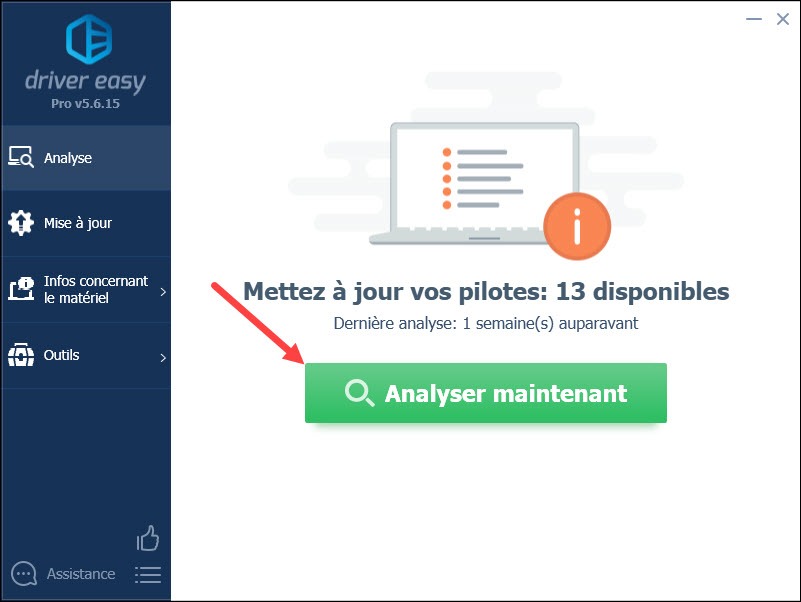
3) Vous pouvez utiliser la version GRATUITE ou PRO de Driver Easy :
Avec la version GRATUITE : cliquez sur le bouton Mise à jour à côté de votre périphérique graphique signalée pour télécharger son dernier pilote, puis vous devez l’installer manuellement sur votre PC.
Si vous avez mis à niveau Driver Easy vers la version PRO de Driver Easy, simplement cliquez sur le bouton Tout mettre à jour et Driver Easy va mettre à jour automatiquement tous les pilotes corrompus, obsolètes ou manquants sur votre PC en une seule fois.
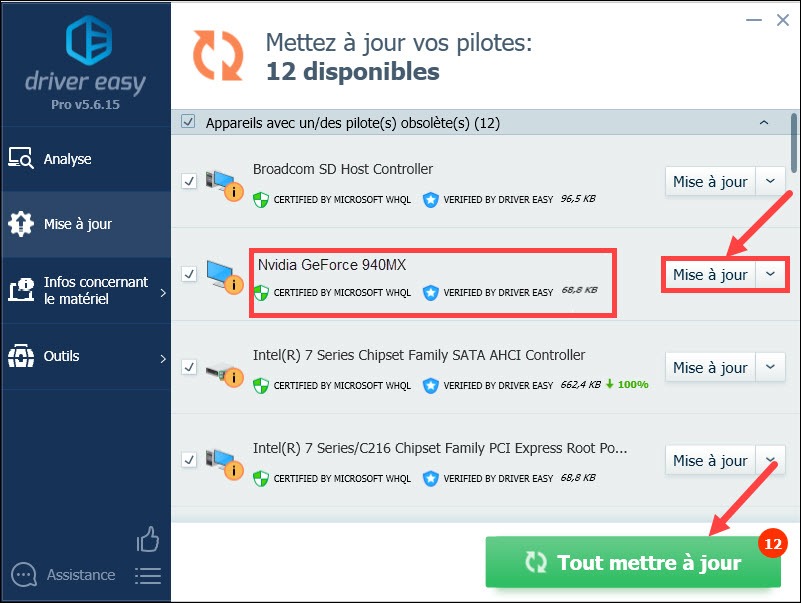
4) Après la mise à jour de vos pilotes, relancez Deathloop et vérifiez s’il peut fonctionner stablement.
Solution 3 : Vérifier l’intégrité de vos fichiers du jeu
Si Deathloop plante du lancement et surtout s’il plante avec les messages d’erreurs 0xc0000001 / 0xc0000005, le problème pourrait causé par des fichiers du jeu qui sont corrompus ou manquants, vous pouvez utiliser le launcher Steam pour réparer les fichiers du jeu problématiques.
1) Lancez votre client Steam et cliquez sur la section BIBLIOTHÈQUE.

2) Faites un clic droit sur Deathloop dans la liste des jeux et sélectionnez Propriétés.
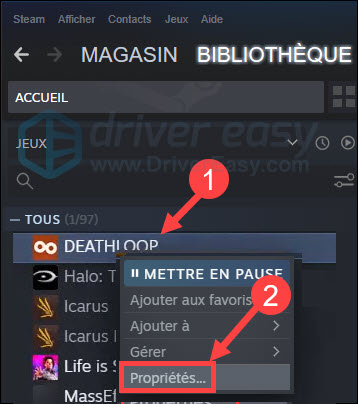
3) Sous l’onglet FICHIERS LOCAUX, cliquez sur VÉRIFIER L’INTÉGRITÉ DES FICHIERS DU JEU.

4) Après la vérification et la réparation de vos fichiers du jeu, relancez votre jeu et vérifiez s’il peut fonctionner normalement.
Solution 4 : Désactiver l’overlay du jeu
Nous, les joueurs préfèrent d’activer l’overlay du jeu afin d’améliorer nos expériences du jeu, mais la charge de cette fonctionnalité sur le processeur de votre PC est importante, ce qui peut aussi causer le crash du jeu Deathloop. Dans ce cas, vous pouvez essayer de désactiver l’overlay du jeu dans le programmes concernés.
Sur Discord
1) Connectez-vous sur Discord et cliquez sur l’icône de paramètres en bas de la page.
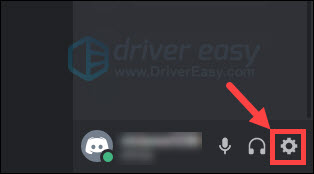
2) Cliquez sur Overlay dans le volet à gauche et basculez l’interrupteur pour désactiver l’option Activer l’overlay en jeu.
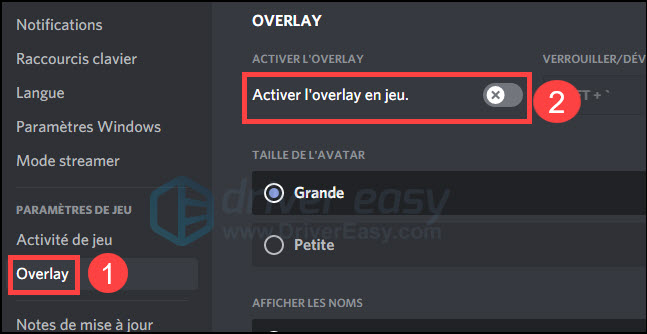
Sur Steam
1) Connectez-vous sur steam et cliquez sur le bouton Steam dans le coin supérieur gauche et sélectionnez Paramètres.
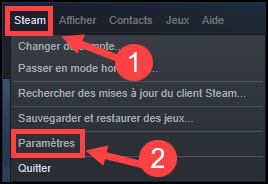
2) Dans l’onglet Dans un jeu, décochez la case de l’option Activer l’overlay Steam et cliquez sur OK pour valider votre choix.
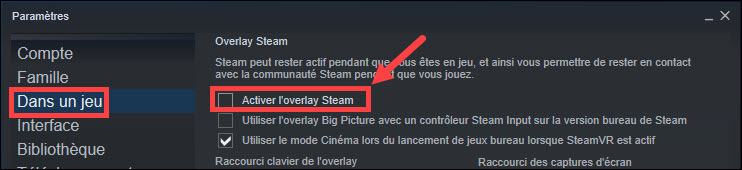
Autres applications avec la fonctionnalité overlay
Si vous avez installé les applications ci-dessous, essayez également de désactiver cette fonctionnalité, puis vous pouvez lancer votre jeu et j’espère que cette erreur est résolu avec succès.
- GeForce Experience
- AMD Radeon ReLive
- Nvidia Shadowplay/Share
- Razer Synapse Stats
- Razer Cortex Gamecaster
- Xbox Game DVR
- Twitch
- etc
Solution 5 : Installer la dernière version de DirectX
Comme l’indique le tableau dans la première partie du texte, DirectX 12 est requise pour faire exécuter le jeu Deathloop. Si vous n’avez pas encore installé le DirectX 12 sur votre PC, le crash du jeu peut apparaître quand vous le démarre. Vous pouvez donc essayer de mettre à jour DirectX sur votre PC. Pour les opérations détaillées, vous pouvez parcourir ce texte.
Si vous avez déjà installé DirectX 12, vous pouvez passer à la solution suivante.
Solution 6 : Modifier vos paramètres graphiques
Parfois il peut être difficile pour votre GPU intégré de prendre en charge les jeux exigeants en graphismes et vous pouvez modifier manuellement des paramètres graphiques pour utiliser un GPU plus puissant. Voici comment sélectionner manuellement le GPU dédié pour exécuter votre jeu :
1) Pressez simultanément les touches Windows+I sur votre clavier pour ouvrir la fenêtre de Paramètres, puis sélectionnez Système.
2) Dans l’onglet Affichage, faites glisser vers le bas et sélectionnez Paramètres des graphiques.
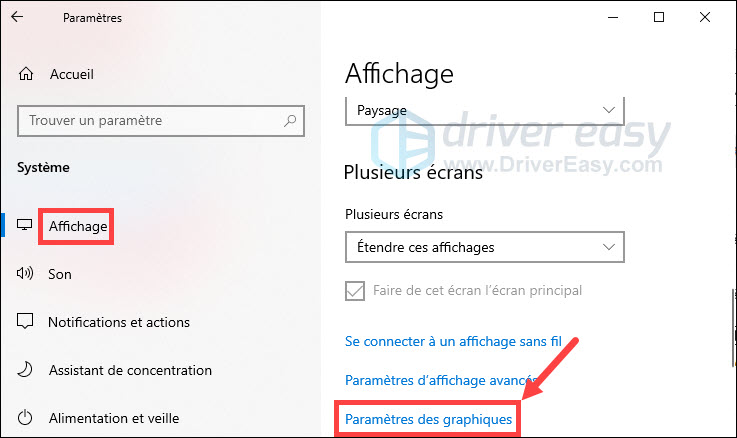
3) Cliquez sur Parcourir, puis cherchez et sélectionnez votre jeu Deathloop.exe et cliquez sur Ajouter.
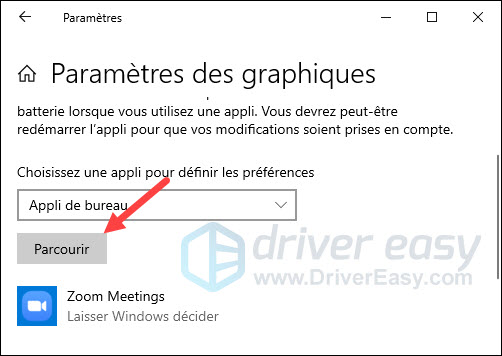
4) Quand le jeu Deathloop est ajouté, cliquez dessus et s.électionnez Options.
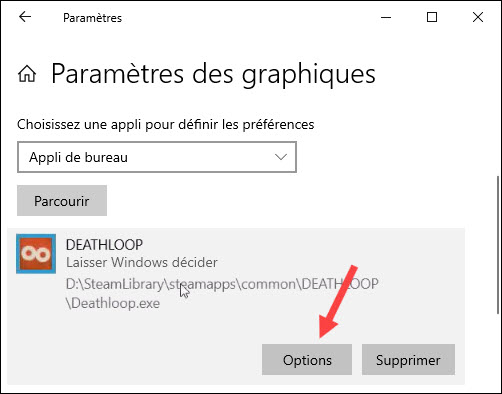
5) Sélectionnez Performances élevées et cliquez sur Enregistrer.
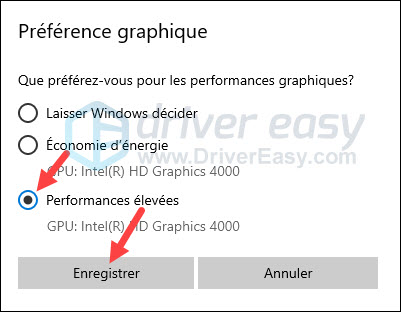
Voilà donc les méthodes courantes pour résoudre le crash du jeu Deathloop, j’espère que cet article est utile pour vous.





